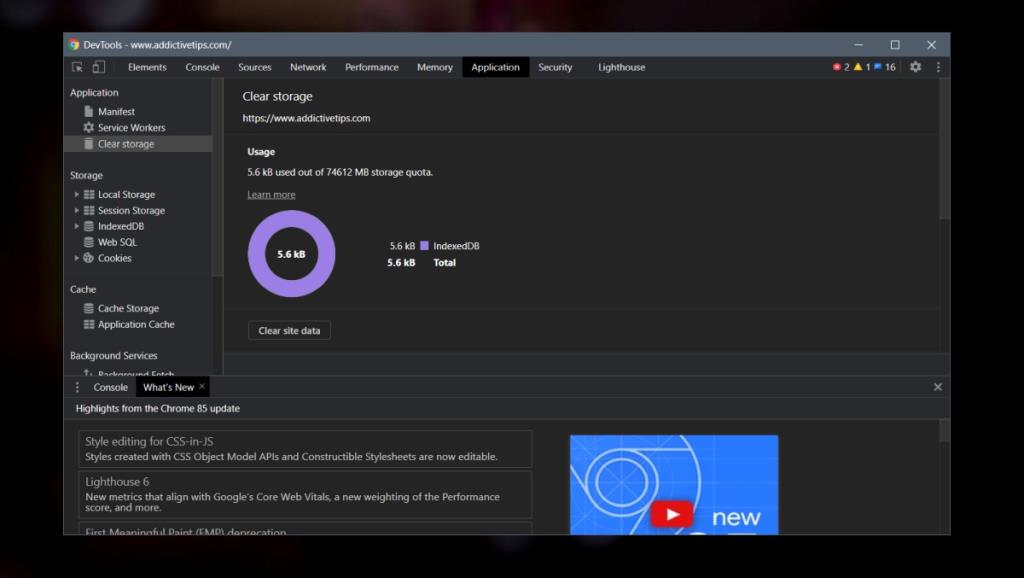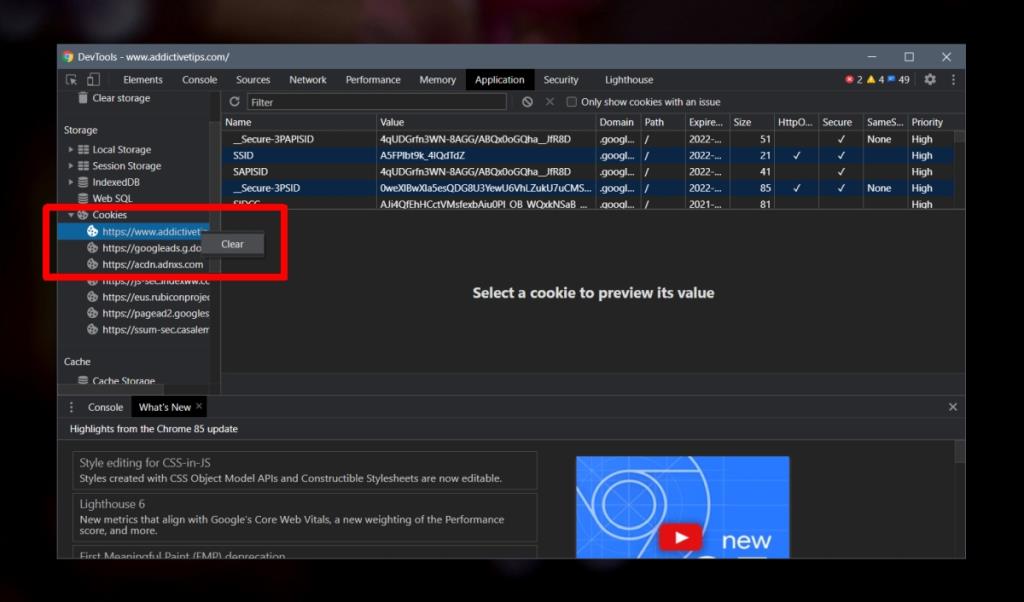Lorsque vous rencontrez des problèmes pour charger un site Web dans n'importe quel navigateur, la seule action de dépannage qu'il vous sera conseillé de prendre, quel que soit le navigateur que vous utilisez, consiste à vider le cache. Tous les navigateurs maintiennent un cache, et il est normalement maintenu pour chaque site Web que vous visitez. Vider le cache est une bonne idée, et souvent cela résoudra les problèmes de chargement, mais parfois, le cache n'est pas le problème.
Effacer les données du site dans Chrome
Le cache est automatiquement actualisé après un certain temps. Lorsque nous forçons à l'effacer, nous supprimons essentiellement les fichiers le plus tôt possible. Il existe encore des fichiers pour les sites Web que Chrome conserve, et ils ne sont généralement pas actualisés. Ces fichiers spécifiques au site peuvent empêcher le chargement d'un site Web.
- Ouvrez Chrome.
- Accédez au site Web qui ne se charge pas.
- Appuyez sur la touche du clavier F12 pour ouvrir la console développeur. Sinon, faites un clic droit n'importe où et sélectionnez « Inspecter » ou appuyez sur le raccourci clavier Ctrl+Maj+I.
- Sur la console développeur, accédez à l'onglet Application.
- Dans la colonne de gauche, sélectionnez « Effacer le stockage ».
- Dans le volet de droite, vous verrez un graphique en anneau. Cliquez sur le bouton « Effacer les données du site » en dessous.
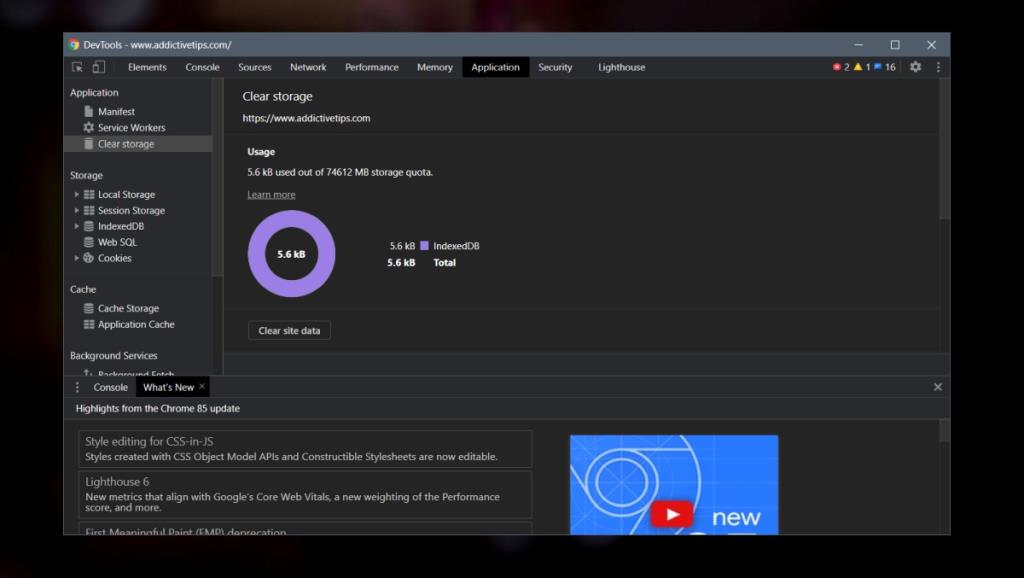
Effacer les cookies et le cache du site Web
Ce qui précède effacera les fichiers liés à un site Web qui sont normalement conservés indéfiniment. Vous pouvez utiliser la console développeur pour supprimer manuellement les fichiers de cache spécifiques au site Web.
- Ouvrez Chrome et visitez le site Web.
- Appuyez sur F12 ou Ctrl+Maj+I pour ouvrir la console développeur
- Allez dans l' onglet Application .
- Dans la colonne de gauche, développez « Cookies » sous la section Stockage .
- Cliquez avec le bouton droit sur chaque cookie, un par un, et sélectionnez Effacer.
- Dans la colonne de droite, cliquez avec le bouton droit sur Cache Storage.
- Sélectionnez Effacer.
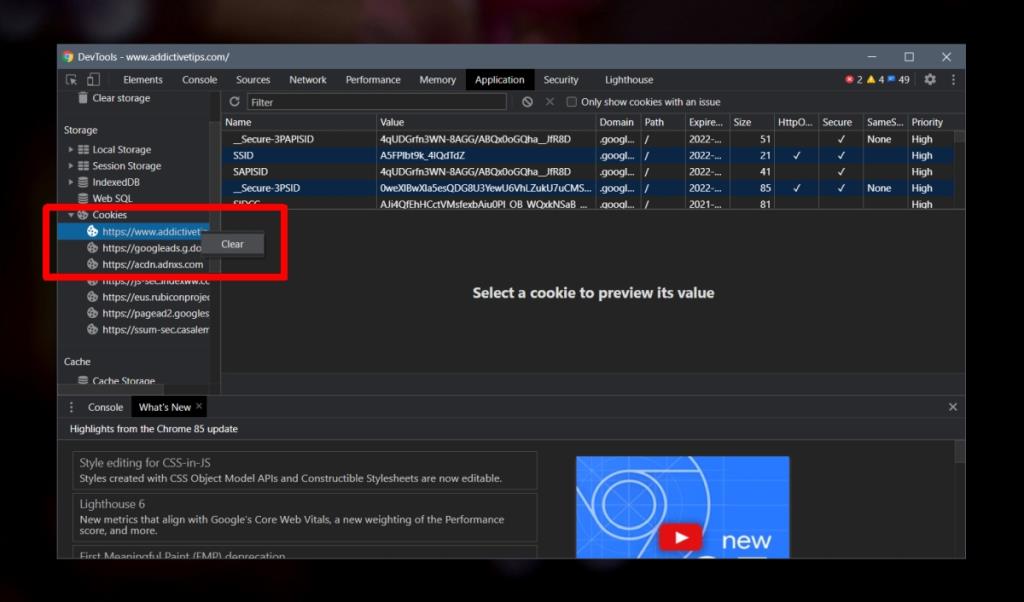
Remarque : la suppression des cookies mettra fin à toutes les sessions que vous avez, par exemple, si vous êtes connecté à un compte/service particulier sur le site Web, vous serez déconnecté. Les données enregistrées par les extensions ne sont pas supprimées.
Données du site Web dans d'autres navigateurs
Chrome n'est pas le seul à stocker des fichiers spécifiquement pour un site Web. Beaucoup d'autres navigateurs le font bien que tous ne fournissent pas de bouton pour l'effacer. La plupart ont une seule option pour effacer toutes les données de tous les sites Web. Cela dit, la plupart des navigateurs modernes sont désormais basés sur Chromium, de sorte que l'option d'effacement des données du site peut être présente.
Edge, par exemple, vous permet d'effacer les données du site exactement de la même manière. Sa console de développement Web est identique à celle de Chrome et toutes les options proposées par Chrome sont disponibles dans Edge.